Win10玩不了真三国无双4怎么办?Win10玩不了真三国无双4的解决方法
很多小伙伴还不了解Win10玩不了真三国无双4怎么办,所以下面小编就带来了Win10玩不了真三国无双4的解决方法,有需要的小伙伴赶紧来看一下吧。
Win10玩不了真三国无双4怎么办?Win10玩不了真三国无双4的解决方法
方法一:
1、首先,我们在游戏安装目录找到启动快捷方式,右键选中它打开“属性”设置,如下图所示。
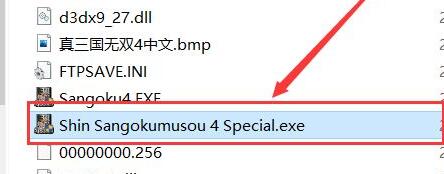
2、然后在兼容性选项下开启兼容模式,设置为“windowsxp”,并勾选“以管理员身份运行此程序”,如下图所示。
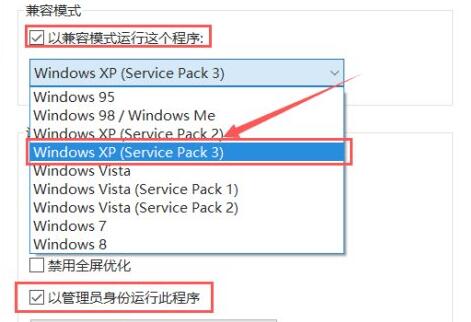
3、再点击下方“确定”保存设置。设置完成后尝试打开游戏,如果打不开还需要再开启旧版组件,如下图所示。
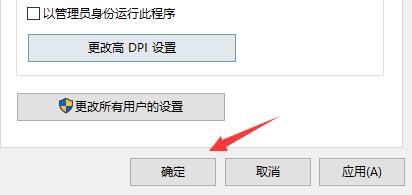
方法二:
1、首先点击搜索框,搜索“程序和功能”,如下图所示。

2、在搜索结果中打开“启用或关闭windows功能”,如下图所示。
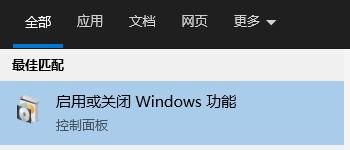
3、找到“旧版组件”中的“directplay”,勾选开启,再点击“确定”保存就可以打开游戏了,如下图所示。
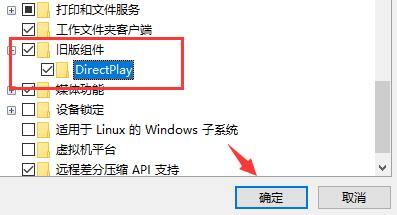
方法三:
1、如果我们还是无法打开游戏,那么需要下载一个“secdrv.sys”文件。
2、然后将它放置到“C:WindowsSystem32drivers”文件夹中,就可以玩真三国无双4了。
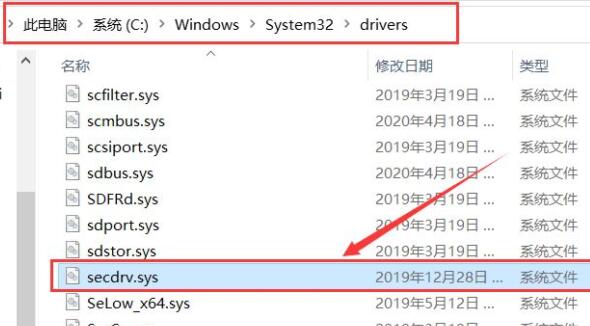
方法四:
如果经过上面的设置还是玩不了真三国无双4,那么只能说明我们的系统与游戏不兼容。










 苏公网安备32032202000432
苏公网安备32032202000432